Dieser Abschnitt beschreibt, wie Sie mit Stücklisten und Merkmalen von 3D-Objekten und Baugruppenarbeiten. Des Weiteren wird gezeigt, wie Stücklisten und automatisch gefüllte Schriftfelder erstellt werden und wie man mit anderen nicht-grafischen Daten umgeht.
Jedem Solid und jeder Baugruppe können ein Name und verschiedene Merkmale zugewiesen werden. Mechanische Bauteile wie Schrauben, Lager und Walzprofile haben vordefinierte Merkmale und Namen. Merkmale und Namen können benutzt werden, um Solids gezielt auszuwählen ("Solids entsprechend den Werten ihrer Merkmale auswählen"). Merkmale können in Schriftfelder in der 2D-Ansicht eingefügt werden, können in Dateien, die eine Liste der Baugruppenteile beinhalten, aufgelistet werden und können in Dateien für andere Systeme wie beispielsweise Tabellenkalkulationen exportiert werden. Der Name eines Objekts kann ebenfalls als Merkmal aufgefasst werden.
Einstellungen für Stückliste, Objektmerkmale und Schriftfelder - ATM |
Diese Funktion erlaubt es Ihnen, neue Merkmale zu erstellen, bestehende Merkmale zu ändern oder zu löschen, Merkmalsgruppen und Schriftfelder zu verwalten und Dateien zu erzeugen, die für andere Systeme geeignet sind. Im Folgenden werden Merkmale und ihre Eigenschaften beschrieben. Alle Einstellungen werden in einer Datei, der Stücklistenmaske, gespeichert.
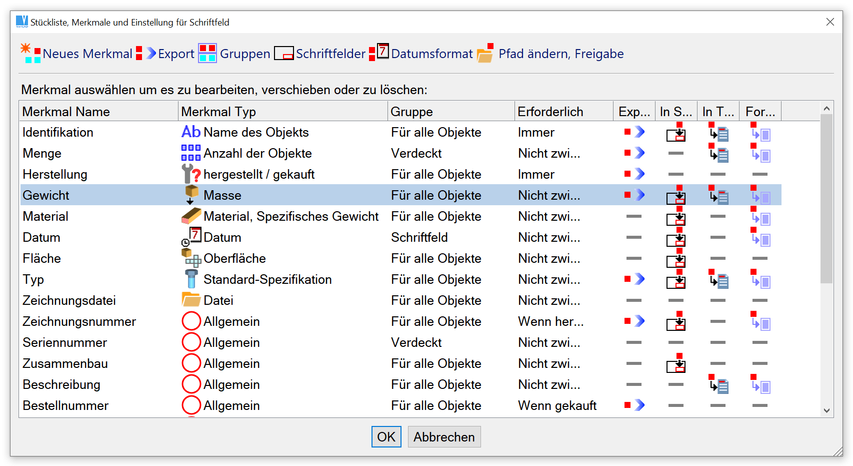
Einstellungen für Stückliste, Objektmerkmale und Schriftfelder (Masken)
Stücklistenmasken (Stücklisteneinstellungen) können mit anderen gemeinsam benutzt werden, indem das Symbol "Pfad ändern, Freigabe" im oberen Symbolleiste der Stücklistenmaske (Stücklistendefinition) angeklickt wird. Wird eine Maske definiert, die für alle anderen Benutzer vorgesehen ist, muss diese unter einem gewählten Netzwerkspfad gespeichert werden. Alle Benutzer müssen dann diesen Pfad zum Laden der Stücklistendefinition auswählen.
Jedes Merkmal hat seinen eigenen Namen. Der Name muss unter allen definierten Merkmalen eindeutig sein und sollte etwas über die Bedeutung des Merkmalswertes aussagen. Ein Beispiel: Wenn ein Merkmal das Material eines Solids beschreibt, sollte das Merkmal "Material" oder ähnlich heißen.
Wenn die Merkmale in unterschiedlichen Konfigurationen definiert sind, werden deren Namen zur Erkennung von zusammen passenden Werten verwendet - siehe Kompatibilität definierter Merkmale und Merkmalsgruppen
Der Typ eines Merkmals bestimmt die Methode der Merkmalsdefinition und das weitere Verhalten eines Merkmals. Obwohl jedes Merkmal als Merkmal vom Typ "Allgemein" definiert werden kann, ist es immer besser, einen spezielleren Typ auszuwählen. Sie können die folgenden Typen verwenden:
| Name des Objekts - definiert den Namen eines Objekts, um das Objekt später wiederzufinden (beispielsweise "Welle 32-150" etc.). Für die Stückliste sollte jedes Teil ein Merkmal vom Typ "Name des Objekts" haben. Ist für ein Solid kein Name definiert, so kann es nicht in die Stückliste aufgenommen werden. Es kann immer nur ein Merkmal vom Typ "Name des Objekts" angelegt werden. |
| Positionsnummer - diese kann automatisch in der Stückliste zugeordnet werden. In der abgeleiteten 2D-Zeichnung werden die Positionsnummer als Text für die Positionssymbole verwendet. |
| Masse - der Wert solcher Merkmale entspricht der Masse (dem Gewicht) eines Solids. Ist er definiert, so erlaubt VariCAD die Berechnung der Masse von Solids mit denselben Methoden wie bei der Funktion "Volumen, Masse und Schwerpunkt". Nach der Berechnung können Sie das Ergebnis in verschiedenen Einheiten (kg, g, lb, oz etc.) auswählen. |
| Oberfläche - Der Wert ist die Oberfläche des Solids. Wenn dieses Merkmal definiert ist, erlaubt VariCAD die Berechnung der Oberfläche mit den gleichen Methoden wie bei der Funktion "Oberfläche". |
| hergestellt / eingekauft - Der Wert definiert, ob das Teil selbst hergestellt (in diesem Fall wird Dokumentation erzeugt) oder zugekauft wurde. Je nach Wert dieses Merkmals werden andere Merkmale benötigt oder können weggelassen werden. Selbst hergestellte Objekte können andere Merkmale (z.B. eine Zeichnungsnummer) als eingekaufte Objekte (z.B. Produktnummer) benötigen. |
| Anzahl der Objekte - Für ein einzelnes Solid ist dieser Wert stets 1. In Stücklisten wird der Wert automatisch aus der Summe gleicher Objekte in einer Baugruppe berechnet. Für die gesamte Baugruppe hat dieses Merkmal die Summe aller für die Baugruppe verwendeten Teile. |
| Datum - Dieser Wert repräsentiert ein Datum über Tag, Monat und Jahr. Sie können das Datumsformat über die Funktion Einstellungen für Stückliste, Objektmerkmale und Schriftfelder ändern. Sie können das Datumsformat vom Betriebssystem übernehmen oder ein eigenes Datumsformat definieren. |
| Datei - Dieser Wert beschreibt eine existierende Datei, üblicherweise die Datei, die das entsprechende Teil enthält oder die Baugruppen-Datei, in der es verwendet wird. Sie können den Dateinamen über einen Dateidialog festlegen oder Sie können den Wert der aktuellen Datei oder einer Teiledatei, mit der die Baugruppe verknüpft ist, wählen. |
| Material - Wert enthält das Material des entsprechenden Teils. Bei der Definition des Wertes können Sie aus zuvor definierten Werten wählen oder das Material von einem anderen Solid kopieren. |
| Standard-Spezifikation - Dieser Wert enthält üblicherweise Standard-Spezifikationen wie DIN, ANSI, etc. Der Wert wird für Teile aus der Bauteile-Bibliothek wie Schrauben, Muttern, Lager etc. automatisch gesetzt |
| Allgemeines Merkmal - Solche Merkmale können genutzt werden, wenn die vorigen Merkmalstypen nicht passen. Für den Merkmalstyp "Allgemein" können Sie unterschiedliche Typen des Wertes bestimmen - siehe unten. |
Typ des Wertes kann sein:
Wenn das Merkmal als allgemeines Merkmal definiert wurde, können Sie zusätzlich angeben, wie der Merkmalswert zu interpretieren ist. Dabei gibt es folgende Möglichkeiten:
Für jedes Merkmal können Sie außerdem festlegen:
Die Zugehörigkeit zu Merkmalsgruppen, die Ausgabe als formatierter Text, Schriftfelder und die Ausgabe in Export-Dateien werden im folgenden Absatz beschrieben.
Wenn das Merkmal in der Liste der Solid-Merkmale oder in den Einstellungen für Stückliste, Objektmerkmale und Schriftfelder aufgeführt wird, können Sie die weitere Verwendung des Merkmals kontrollieren:
| Das Merkmal wird in der Stückliste verwendet (eine formatierte Textdatei, die im 2D-Bereich eingefügt werden kann) |
| Das Merkmal wird im Schriftfeld (oder in mehreren Schriftfeldern) verwendet. |
| Das Merkmal wird in eine Textdatei exportiert, die von anderen Systemen gelesen werden kann. |
Sie können eine neue Merkmalsgruppe anlegen oder bestehende Merkmalsgruppen umbenennen oder löschen. Für jedes Merkmal können Sie die Gruppen an- oder abwählen, zu denen es gehört. Über die Funktion "Solidmerkmale" können Sie einem Solid alle Merkmale einer Gruppe zuweisen oder wieder entfernen. Gleiches gilt für eine Baugruppe oder ein Teil bei der Funktion "Baugruppe/Teilemerkmale, Schriftfelder ausfüllen".
Merkmalsgruppen ermöglichen Ihnen, verschiedene Merkmale für verschiedene Objekte zu definieren. Wenn die Merkmalsgruppe für ein Objekt definiert wird, werden zusätzliche Attribute von dieser Gruppe verlangt.
Beispielsweise können Sie eine Gruppe "Bleche" und ein Merkmal "Blechstärke" definieren. Wenn Sie ein Solid, das aus Blech hergestellt werden soll, der Gruppe "Bleche" zuordnen, so müssen Sie auch die Blechstärke eingeben. Für eine Welle hingegen wird das Merkmal "Blechstärke" nicht verlangt.
Vom Dialog "Stückliste" aus können Sie eine formatierte Textdatei mit der Stückliste erstellen. Die Formatierung ist korrekt, wenn die Textdatei mit einer dicktengleichen (nicht proportionalen) Schriftart wie Beispielsweise Courier angezeigt wird. Wenn die Textdatei in den 2D-Bereich von VariCAD eingefügt wird, wird automatisch eine dicktengleiche Schrift verwendet. Sie können eine Stückliste mit dem Befehl "Textdatei einfügen - TXI" in vordefinierte Tabellen des 2D-Bereichs einfügen.
Name und Merkmale jedes Teils in der Liste können auf mehrere Zeilen aufgeteilt werden.
Für jedes Merkmal können Sie festlegen:
Die Reihenfolge der Merkmale in solch einer formatierten Text-Datei entspricht der Reihenfolge in den Einstellungen für Stückliste, Objektmerkmale und Schriftfelder.
Sie können ein Schriftfeld oder auch mehrere Schriftfelder definieren. Für jedes Schriftfeld kann die 2D-Datei, die das entsprechende Schriftfeld enthält, angegeben werden. Für jedes Merkmal wiederum kann angegeben werden, in welche Schriftfelder es eingefügt werden soll.
Geben Sie dem Schriftfeld einen Namen. Dieser Name muss eindeutig für alle Schriftfelder sein.
Um ein Schriftfeld automatisch in den 2D-Bereich einzufügen, legen Sie folgendes fest:
Haben Sie das Schriftfeld einmal korrekt definiert, fügt VariCAD es automatisch an der gewünschten 2D-Position ein.
Für jedes Merkmal können Sie festlegen, in welchem Schriftfeld es eingefügt werden soll. Ein Merkmal kann auch in mehreren Schriftfeldern angezeigt werden. Anschließend definieren Sie:
Einmal eingerichtet, fügt VariCAD das Schriftfeld automatisch in der gewünschten 2D-Position ein, wann immer es erforderlich ist.
Sie können ein Schriftfeld auswählen, in dem ein Merkmal angezeigt wird. Ein Merkmal kann in mehreren Schriftfeldern angezeigt werden, dann geben Sie an:

Einstellungen für das Einfügen von Merkmalswerten in Schriftfelder
Aus der Stückliste können Sie eine Textdatei erzeugen, die für die Weiterverarbeitung in anderen Systemen wie beispielsweise Tabellenkalkulationen geeignet ist. Die Reihenfolge der Merkmale in solch einer Datei kann von der Reihenfolge in den Einstellungen für Stückliste, Objektmerkmale und Schriftfelder abweichen. In der Liste der Merkmale können Sie definieren, welche Merkmale exportiert werden sollen. Außerdem können Sie hier die Reihenfolge der exportierten Merkmale bestimmen.
Der Name und die Merkmale jedes Bauteils in der aktuellen Datei werden in eine Zeile geschrieben. Beim Export können Sie außerdem als zusätzliches Merkmal den Einfüge-Level auswählen. Der Wert der Einfüge-Ebene bestimmt, ob die aktuelle Zeile ein Teil oder eine Baugruppe darstellt.
Für das Format der Textdatei können Sie einstellen:
Bevor Sie Merkmale, Stückliste und Schriftfelder im Alltagsbetrieb einsetzen, sollten Sie alle zugehörigen Einstellungen gründlich kontrollieren und an Ihre Bedürfnisse anpassen. Die Datei, die diese Einstellungen enthält, wird zwar mit VariCAD ausgeliefert, Sie sollten sie aber eher als Beispiel verstehen. Bei der ersten Benutzung werden die Einstellungen initialisiert. Ab dann werden Merkmale automatisch erkannt Sie können die Namen der Merkmale (nicht nur ihre Werte) ändern und VariCAD wird sie korrekt zuordnen.
Um die Einstellungen für Stückliste, Objektmerkmale und Schriftfelder firmenweit zu vereinheitlichen, sollten Sie nur eine einzige Konfigurationsdatei verwenden. Am besten speichern Sie diese Datei an einem Ort, der per Netzwerk erreichbar ist. Im Dialog Einstellungen für Stückliste, Objektmerkmale und Schriftfelder wählen Sie dazu die folgende Option:
| Pfad ändern. Sie können die Einstellungen aus dem gewählten Verzeichnis (oder von einem Netzlaufwerk) laden. Wenn Sie das nächste Mal mit Stückliste, Merkmalen und ihren Einstellungen arbeiten, wird die Konfiguration aus diesem Verzeichnis geladen. Auch der Pfad für das Speichern der Konfiguration kann geändert werden. |
Wenn Sie mit Dateien arbeiten, die mit anderen Merkmalseinstellungen erzeugt wurden, werden die Merkmale nur dann übernommen, wenn gleiche Merkmalsnamen vorliegen (Groß-/Kleinschreibung wird ignoriert).
Wenn die Einstellungen für Solid-Merkmale mit alten Versionen von VariCAD vorgenommen wurden (älter als 2007-3.00), werden sie ebenfalls korrekt erkannt.
Für Merkmalsgruppen gelten die gleichen Kompatibilitätsregeln wie für Merkmale.
Die Stückliste enthält eine lesbare Liste aller Teile einer Baugruppe mit ihren Namen und Merkmalen. Die Stückliste erlaubt Ihnen:
Eine Stückliste kann mit folgenden Methoden generiert werden - in der Grundstruktur, über eine gesamte Baugruppe oder aus 3D-Solidgruppen.
Stückliste in Grundstruktur - BOM, Strg + E |
Jedes Objekt der Stückliste ist ein Teil aus der aktuellen Baugruppe (der aktuellen Datei). Alle Objekte werden in einer Ebene dargestellt. Alle angezeigten Objekte werden in die Dateien exportiert.
Wenn die aktuelle Baugruppe Unterbaugruppen enthält, kann zwischen folgenden Möglichkeiten gewählt werden:
| Die Stückliste wird nur aus der obersten Ebene erzeugt. Objekte in Unterbaugruppen werden nicht dargestellt. |
| Die Stückliste wird aus allen Ebenen, inklusive Unterbaugruppen-Elementen erzeugt. Alle Objekte werden in einer Ebene dargestellt. Diese Methode ist sinnvoll, wenn eine Gesamtstückliste aller Teile und Unterbaugruppen von der aktuellen Baugruppe ausgehend erstellt werden soll. |
| Die Stückliste über alle Ebenen, allerdings nur auf Bauteilebene erzeugt. Alle Objekte werden in einer Ebene dargestellt. Diese Methode ist dann sinnvoll, wenn eine komplette Liste aller einzelnen Bauteile, die für die Fertigung der aktuellen Baugruppe benötigt wird, erzeugt werden soll. Diese Teileliste enthält sowohl Bauteile aus der obersten Baugruppen-Ebene, als auch die Teile aller Unterbaugruppen, es ist somit eine Gesamtteile-Liste. |
Stückliste aus Baumstruktur - DSS3 |
Das erste Objekt in der Stückliste ist die aktuelle Baugruppe; alle folgenden Objekte sind Teile, die zu dieser Baugruppe gehören.
Wenn die aktuelle Baugruppe Unterbaugruppen enthält, kann zwischen folgenden Möglichkeiten gewählt werden:
| Die Stückliste wird über die gesamte Baugruppenstruktur erzeugt. Diese beschreibt gut lesbar die Struktur der Baugruppe und Unterbaugruppen bis zur untersten Ebene. |
| Die Stückliste wird nur von der obersten Ebene der Baugruppe erstellt. Diese umfasst nur die oberste Baugruppe und alle Objekte der obersten Ebene. |
Stückliste aus 3D-Gruppe - BOMG |
Wie bei der "Stückliste in Grundstruktur" ist jedes Objekt in der Stückliste Teil der aktuellen Baugruppe (der aktuellen Datei). Allerdings werden nur Teile zur Stückliste hinzugefügt, die zur ausgewählten Solid-Gruppe gehören.
3D-Gruppen wurden als Ersatz für Unterbaugruppen verwendet, da die Auswertung einer bestimmten Gruppe als Stückliste für eine Unterbaugruppe verwendet werden kann. Diese Methode ist nicht mehr notwendig, außer für Dateien die mit früheren VariCAD Versionen erstellt wurden.
Jedes Objekt der Stückliste ist entweder die aktuelle Baugruppe oder ein Teil der aktuellen Baugruppe und steht in einer einzelnen Zeile. Der Name des Objekts und seine Merkmale werden in den zugehörigen Spalten aufgeführt. Mit einem Rechtsklick auf ein Objekt können Sie:
Mit einem Linksklick auf ein Objekt können Sie seine Merkmale bearbeiten.
Die unterschiedlichen Stücklisten-Objekte werden mit verschiedenen Symbolen dargestellt:
| Symbol | Stücklisten Objekttyp |
| Aktuelle Baugruppe | |
| Einzelner Bauteil | |
| Hilfsstoff, Zusatzmaterial (Farbe, Öl, ...) | |
| Unterbaugruppe | |
| Bauteil, importiert aus einer Unterbaugruppen-Datei | |
| Bauteil, Teil einer Unterbaugruppen-Definition | |
| Bauteil, importiert aus einer Teiledatei und Teil einer Unterbaugruppen-Definition | |
| Unterbaugruppe, Teil einer Unterbaugruppen-Definition |
Ein Teil einer Unterbaugruppen-Definition besteht aus eine Gruppe von Objekten, die in der aktuellen Datei als Unterbaugruppe definiert sind. Diese kann in darüber liegende Baugruppen als Unterbaugruppe eingefügt werden.
Die folgenden Beispiele stellen die verschiedenen Methoden der Stücklistenerstellung dar:
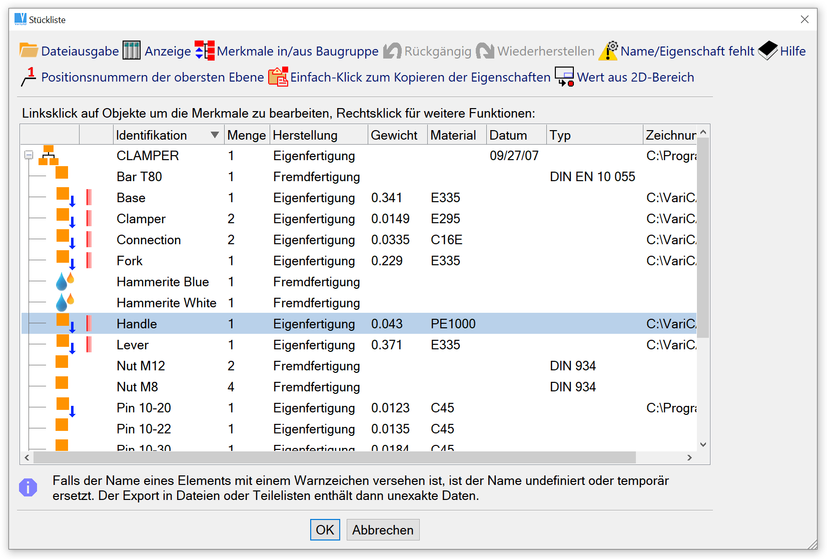
Stückliste, erzeugt aus der kompletten Baugruppenstruktur
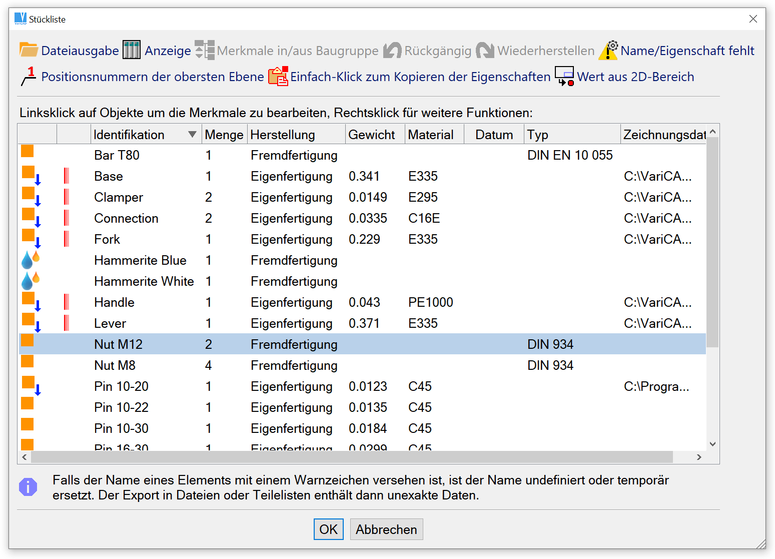
Stückliste, erzeugt als komplette Teileliste in einer Ebene

Stückliste, nur aus der obersten Baugruppenebene
Um die Objekte nach ihren Merkmalswerten bzw. ihrem Namen zu sortieren, klicken Sie mit der linken Maustaste auf die Titelzeile der jeweiligen Spalte.
Es gibt noch weitere Möglichkeiten, die Darstellung der Objekte zu beeinflussen:
| Einstellung der Spalten der Stücklist. Diese Funktion kann über das Symbol "Anzeige" oder mit einem Rechtsklick auf die Titelzeile aufgerufen werden. Klicken Sie auf ein Merkmal, um seine Werte in der Tabelle anzuzeigen bzw. die Anzeige der Werte in der Tabelle zu unterbinden. Sie können außerdem das Merkmal auswählen, nach dem die gesamte Stückliste alphabetisch sortiert wird. Klicken Sie den roten Pfeil in der zweiten Spalte erneut an, wenn Sie die Sortierung umkehren wollen (aufsteigend nach absteigend bzw. umgekehrt). |
| Angezeigte Objekte filtern. Sie können Filter festlegen, um nur bestimmte Objekte anzuzeigen. Mit Filtern können Sie Objekte anzeigen lassen, deren Merkmalswerte in einem bestimmten Bereich liegen oder deren Werte bestimmte Zeichenfolgen enthalten. Beispielsweise können Sie, wenn Sie alle Schrauben in einer Baugruppe anzeigen lassen wollen, einen Filter für den Namen des Objekts definieren, der nach der Teilzeichenfolge "Schraube" sucht. |
Aus der Stückliste können Sie Ausgaben in folgende Dateitypen erzeugen:
| Formatierte Textdatei, siehe Ausgabe als formatierter Text (Stückliste). |
| Daten im Schriftfeld aktualisieren. Die Daten können auch zum Eintrag in das Schriftfeld dienen. Um nach dem Export der Merkmale Schriftfelder für Teile auszufüllen, rufen Sie die Funktion Baugruppenmerkmale, Ausfüllen von Schriftfeldern auf. |
| Daten exportieren. Diese Ausgabe ist für andere Systeme wie beispielsweise Tabellenkalkulationen geeignet. Siehe Export für andere Systeme. Wenn die Stückliste eine Baugruppe Unterbaugruppen enthält, besteht zusätzlich die Wahl nur die oberste oder alle Ebenen zu exportierten. |
Wenn die Stückliste aus einer Baugruppe erzeugt wurde (Kommandokürzel dss3), gibt es zusätzliche Optionen:
| Werte der Merkmale aus Baugruppe. Einige Merkmale wurden vielleicht mit der Option "Werte aus Baugruppen kopieren" definiert. Beispielsweise kann ein Wert des Merkmals "Zeichnungsnummer" in der Baugruppe von einem Merkmal "Baugruppennummer" des Teils übernommen worden sein. Diese Funktion überträgt den Merkmalswert von der Baugruppe auf die zugehörigen Merkmale jedes Teils. Wenn die Stückliste eine Baugruppe mit Unterbaugruppen enthält, gibt es 2 Möglichkeiten. Die Liste kann in alle Objekte von der obersten Baugruppenebene bis zur untersten übertragen werden oder für jede Unterbaugruppe kann die Information in die darunter liegende übertragen werden. |
| Summe der Werte eines Merkmals. Für Merkmale mit der entsprechenden Eigenschaft, wird die Summe der entsprechenden Merkmalswerte für alle Teile gebildet. Beispielsweise ist das Gewicht der Baugruppe gleich der Summe der Gewichte von den einzelnen Teilen. |
Um die Positionsnummern in der Stückliste zu definieren, muss die Stücklistenmaske eine Eigenschaft vom Typ "Positionsnummer" aufweisen. Dann können die Positionsnummern automatisch Objekten in der obersten Ebene einer Zusammenstellung zugeordnet werden. Nach dem 2D-Export der Zeichnung aus dem 3D werden die Nummern automatisch als Positionstexte verwendet.

Stücklistenmenü, das Positionsnummern enthält
| Dieses Kommando öffnet das Eigenschaftsfenster. Nach der Definition der Werte in diesem Dialog können diese in jede Stücklistenzeile mit einem Mausklick übertragen werden. Alternativ können alle Stücklistenzeilen in einem Schritt ausgefüllt werden. Manche Eigenschaften oder Namen können mit dieser Methode nicht geändert werden. Diese Methode eignet sich für die Definition von gebräuchlichen Eigenschaften über viele Solids, wie hergestellt/gefertigt, Erzeugungsdatum, usw. |
| Diese Option ermöglicht Eigenschaften aus dem 2D-Zeichnungsbereich zu übernehmen. Die Eigenschaften Blattformat und/oder den Zeichnungsmaßstab können aus dem 2D-Bereich kopiert werden. Die Eigenschaften können entweder Zeile für Zeile oder für alle Objekte auf einmal übernommen werden. Das 2D-Zeichnungsformat oder der 2D-Zeichnungsmaßstab müssen als Eigenschaft in der Stückliste aktiviert sein. Beide Werte können zusätzlich zum Ausfüllen der Schriftköpfe (Einzelteil) verwendet werden. |
Solidmerkmale - SAT |
Mit dieser Funktion können Sie neue Merkmale für ein Solid definieren, existierende Solidmerkmale ändern oder Attribute eines ausgewählten Solids löschen. Merkmale werden anhand der Einstellungen für Stückliste, Objektmerkmale und Schriftfelder zugewiesen. Wenn Sie eine Masse oder Oberfläche definieren, werden Berechnungsfunktionen angeboten. Die Benutzung des Merkmals "Anzahl der Objekte" ist irrelevant, wenn eine Stückliste aus 3D erzeugt wird. Im 3D-Fall wird die Anzahl der Objekte automatisch als exakte Anzahl der derzeit existierenden Teile ermittelt.
Sie können einem Solid auch eine oder mehrere Merkmalsgruppen zuweisen. Anschließend können Sie zusätzliche Merkmale definieren, die der ausgewählten Merkmalsgruppe angehören.
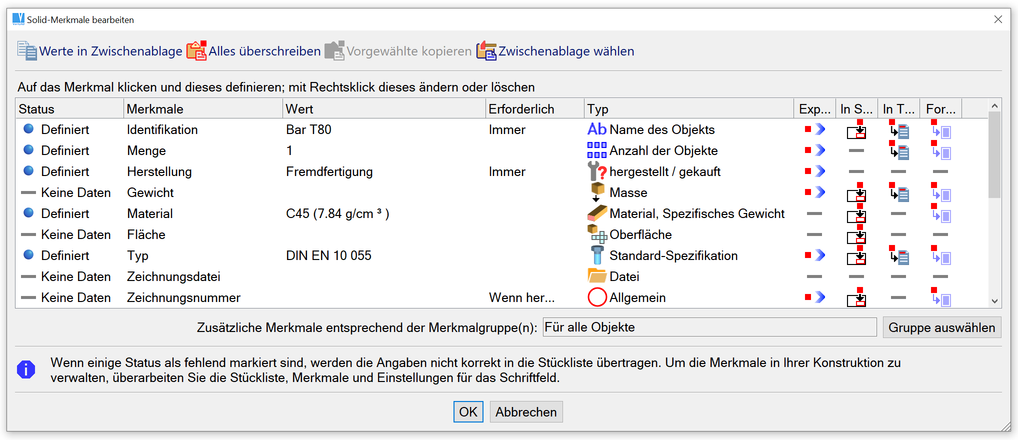
Definition von Solidmerkmalen
Solidmerkmale könne in der Zwischenablage abgelegt werden. Dann können diese Eigenschaften in ein weiteres Solid kopiert werden. Es könne dabei alle bestehenden Merkmale überschrieben werden, aber wahrscheinlicher ist, dass nur bestimmte Eigenschaften übertragen werden sollen. Typische Werte sind das Erstellungsdatum, Eigentümer oder ähnliche Merkmale, die für Solids üblich sind.
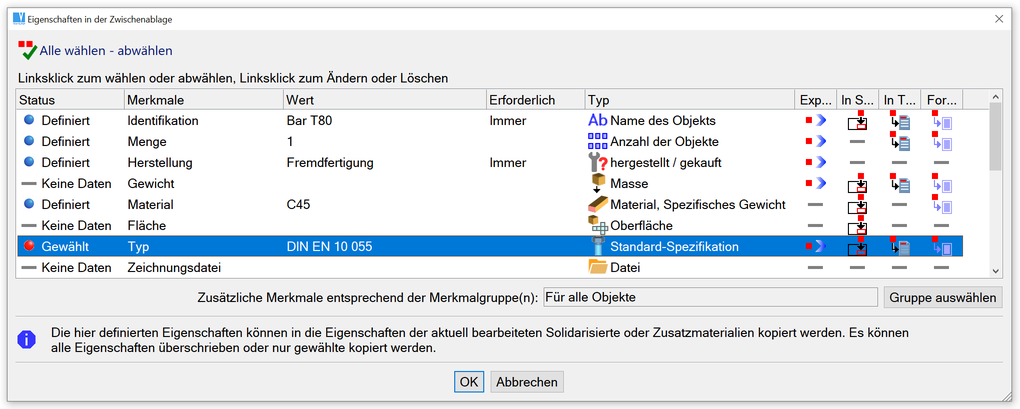
Eigenschaften in der Zwischenablage
Solidmerkmale aus Liste - ATL |
Wählen Sie Merkmale aus der angezeigten Liste von Solidnamen und -merkmalen aus. Die Solids, für die Merkmalswerte gesetzt wurden, werden hervorgehoben. Aus der Gruppe hervorgehobener Solids können Sie das Objekt auswählen, dessen Merkmale Sie ändern wollen. Diese Funktion ändert die Merkmale für jedes Objekt individuell.
Identische Merkmale ändern - MTC |
Ändert einen Merkmalswert für alle Objekte in einen neuen Wert. Wählen Sie zunächst das Merkmal aus der Liste der Merkmale aus. Wählen Sie anschließend den alten Wert und geben Sie den neuen Wert ein. Alle alten Werte werden mit den neuen Werten überschrieben. Beispielsweise können Sie das Merkmal "Material" auswählen und allen Objekten mit dem Merkmalswert "St37" den Merkmalswert "St52" zuweisen.
Solidmerkmale prüfen - ATC |
Sie können nach fehlenden Namen oder fehlenden Schlüsselmerkmalen suchen - zu Schlüsselmerkmalen siehe Einstellungen für Stückliste, Objektmerkmale und Schriftfelder. Wenn Objekte gefunden werden, denen ein gewünschter Merkmalswert fehlt, können Sie die Wertdefinition nachholen. Sie können Objekte von der Merkmalsprüfung ausschließen. Diese Objekte werden dann bei der nächsten Merkmalsprüfung ignoriert.
Zur Definition von Solid-Eigenschaften und Stücklistendaten kann das Material eines Solids aus einer Materialliste gewählt werden. Die Materialliste wird als Teil des VariCAD Systems mitgeliefert, die mitgelieferte Liste jedoch eher struktureller Natur und als Grundlage gedacht. Jeder Anwender kann Materialien hinzufügen, die in seiner Firma benötigt werden oder bestehende Daten ändern. Die Materialliste ist in Gruppen organisiert.
Zugleich mit der Materialdefinition, können jedem Material eine Massendichte und weitere Daten zugeordnet werden. Mit anderen Worten, wenn einem Solid ein Material zugeordnet ist, muss die Massendichte nicht mehr später gesondert angegeben werden. Die Dichte muss bekannt sein, wenn die Masse eines Solids errechnet werden soll.
Optional können Materialien Farbdefinitionen enthalten. In den Einstellungen für die Solidfarben und Kanten kann ein Anzeige-Modus aktiviert werden, der Solidfarben gemäß der Materialdefinition verwendet. Für Solids ohne Materialzuordnung oder Materialien ohne Farbzuordnung, wird einen spezifische gemeinsame Farbdefinition verwendet.
Definieren oder Ändern der Materialliste - DMAT |
Dieses Kommando verwaltet Materiallisten. Es kann über die Systemeinstellungen - Kommando "CFG" im Abschnitt "Allgemein" unter "Materiallisten Einstellungen" gestartet werden. Hier kann die Benutzerdefinierte Materialliste gelöscht werden. Wird die benutzerspezifische Liste gelöscht, wird eine neue als Kopie der mit VariCAD mitgelieferten Liste, erzeugt.
Um ein neues Material zu erzeugen, mit einem Rechtsklick auf eine Zeile wählen, ob das Material ober- oder unterhalb eingefügt werden soll. Auch mit einem Klick auf das entsprechende Symbol in der oberen Symbolleiste ist dies möglich. Um eine Materialgruppe zu erzeugen, ändern oder löschen die entsprechende Zeile oder das Symbol wählen und den jeweilige Punkt aus dem Kontextmenü anwählen.

Das neue Material wird unter der gewählten Zeile eingefügt
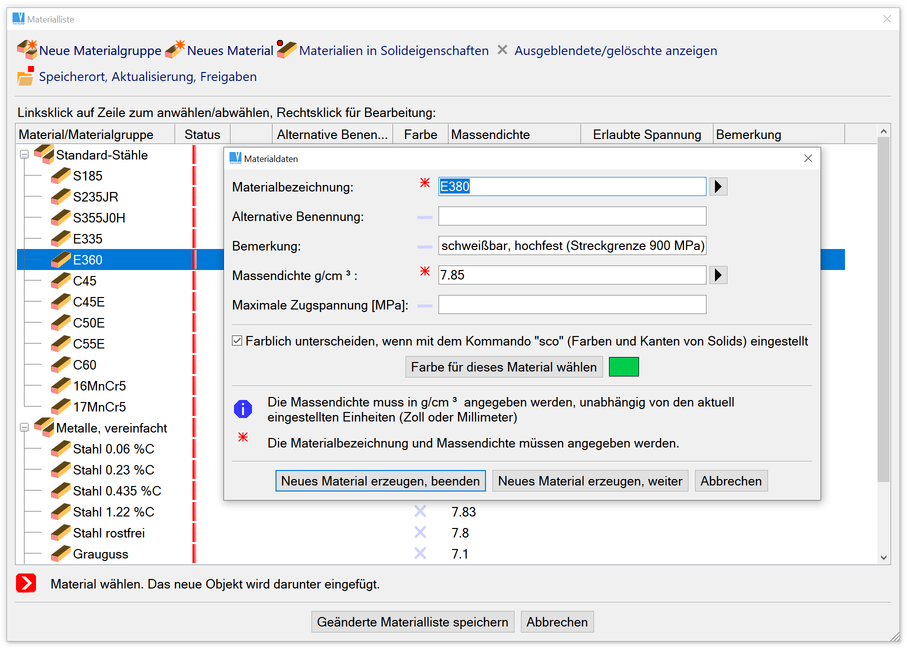
Definition eines neuen Materials
Der Status wird in der zweiten Spalte der Liste angezeigt. Die Symbole können Kombinationen von folgende Situationen enthalten.
| Neu erzeugt |
| Geändert |
| Zum Löschen vorgemerkt. Dies wird nur angezeigt, wenn "Ausgeblendete/gelöschte anzeigen" eingeschaltet ist |
| Ausgeblendet. Dies wird nur angezeigt, wenn "Ausgeblendete/gelöschte anzeigen" eingeschaltet ist |
| Ausgeblendet, Originaldaten. Dies wird nur angezeigt, wenn "Ausgeblendete/gelöschte anzeigen" eingeschaltet ist |
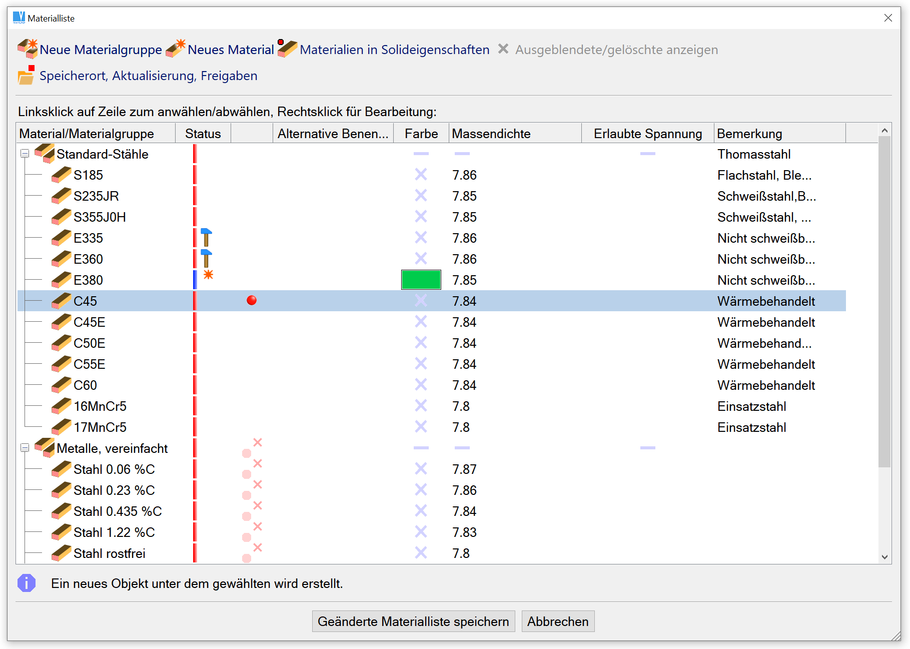
Beispiel für Materialstatus
Daten (Materialien oder Materialgruppen) in der Tabelle können Originaldaten oder Benutzerdefiniert sein. Originaldaten werden mit dem VariCAD System aktualisiert. Sie können nicht gelöscht oder umbenannt werden, aber sie können ausgeblendet und zum Teil geändert werden.
Wahlweise kann die Aktualisierung der Materialliste abgeschaltet werden und die Materialliste muss ausschließlich selbst verwaltet werden. In diesem Fall haben alle Daten den Status Benutzerdefiniert.
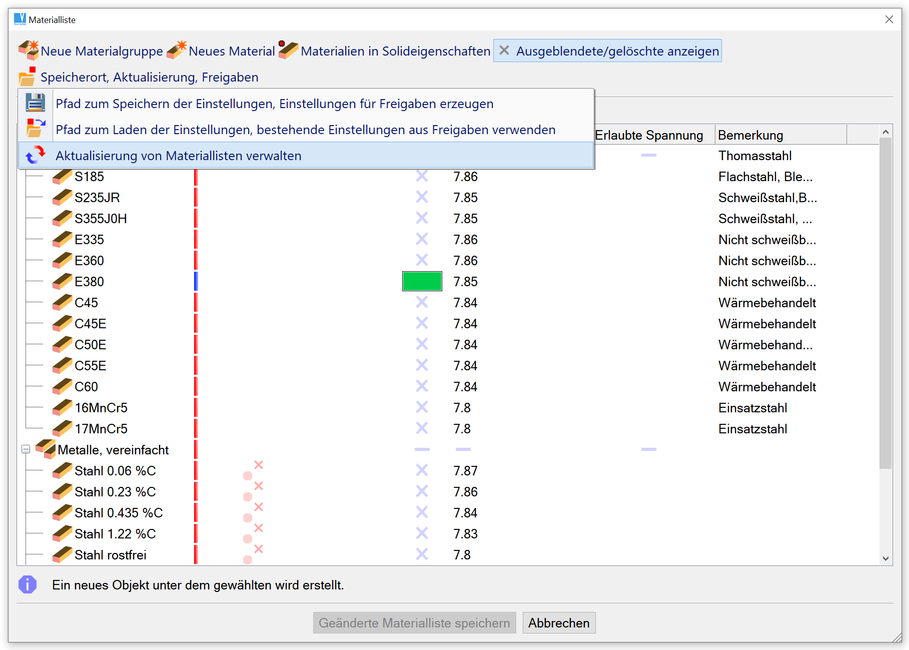
Festlegen des Aktualisierungsstatus der Materialliste
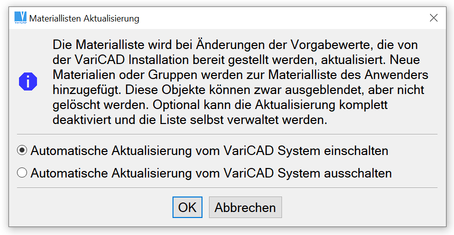
Möglichkeiten der Aktualisierung der Materialisten
Die Freigabe (gemeinsame Verwendung im Netzwerk) von Materiallisten befinden sich im selben Menü, wie die Optionen zur Aktualisierung (siehe oben). Wenn eine Materialliste für alle Anwender bereitgestellt werden soll, muss diese zuerst definiert und dann im entsprechenden Netzwerkspfad gespeichert werden. Die Anwender müssen dann den gleichen Netzwerkspfad zum Laden der Materialliste angeben.
Es ist möglich die Anzeige von Materialien in der Eigenschaftsliste zu einzustellen.

Optionen für die Anzeige der Eigenschaften

Möglichkeiten der Anzeige von Materialien in der Eigenschaftsliste
Zur Definition des Material als Solid Eigenschaft kann man:
Die Materialbezeichnung und Massendichte in jedem Fall angegeben werden.
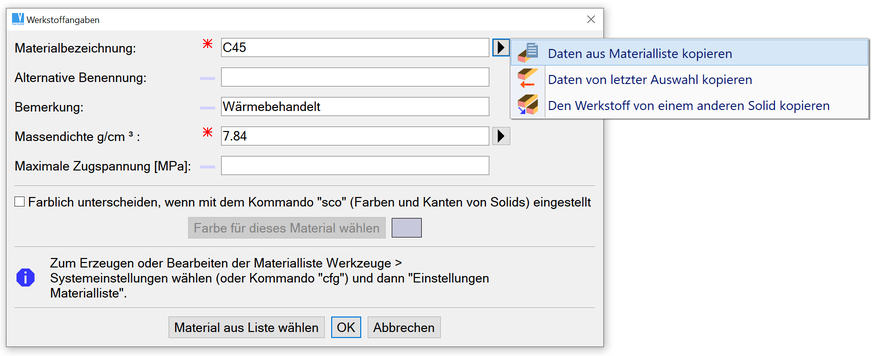
Definition eines Materials als Solid Eigenschaft

Tabelle für die Massendichte Angaben
Massendichte oder Material definieren - MAT |
Dieses Kommando erlaubt die Festlegung der Massen-Dichte und/oder des Materials einer Gruppe gewählter Objekte. Zusätzlich kann das Material (oder nur dessen Dichte) als Solidmerkmal über die Eigenschaftsverwaltung gesondert definiert werden.
Die Massen-Dichte wird für jedes Solid mit dem gespeichert. Wird das Gewicht einer Baugruppe ermittelt und verschiedenen Bauteilen sind unterschiedliche Materialien zugewiesen, wird dies bei der Berechnung entsprechend berücksichtigt. Falls ein oder mehrere Solids kein Material definiert haben, wird die Dichte bei der Berechnung abgefragt. Der eingegebene Wert wird nur temporär für die Berechnung verwendet.
Merkmale Baugruppe, Unterbaugruppe oder Teile, Schriftfelder ausfüllen - AAT |
Merkmale können sowohl in Baugruppen-Dateien, Unterbaugruppen-Dateien als auch in Teiledateien erstellt, geändert oder gelöscht werden. Merkmale werden anhand der Einstellungen für Stückliste, Objekt-Merkmale und Schriftfelder festgelegt, genau wie bei der Funktion "Solidmerkmale", die oben beschrieben wird.
Wenn Sie in einer Baugruppe Merkmale für Teile definieren und dieses Teil ist mit der Baugruppe verknüpft, dann werden die Merkmale an diesem Teil selbst definiert. Anderenfalls werden die Merkmale nur in der aktuellen Datei definiert und nicht an dem Teil selbst. Diese Funktion ermöglicht auch das Ausfüllen von Schriftfeldern.
Wenn die aktuelle Datei eine Unterbaugruppe ist, werden die Dateiattribute wie Solid-Attribute für die eingefügte Unterbaugruppe in der Baugruppe verwendet.
Schriftfeld ausfüllen, Merkmale bestimmen - AAT2 |
Gleicht der eben genannten Funktion - verfügbar im 2D-Modus.
Wählen Sie zunächst ein Schriftfeld aus. Wenn Sie nur ein einziges Schriftfeld definiert haben, wird dieser Auswahlschritt übersprungen. Wenn für das Schriftfeld keine zugehörige Datei definiert wurde oder wenn die zugehörige Datei nicht gefunden wird, können Sie das Schriftfeld nicht in den 2D-Bereich einfügen. Sie können nur 2D-Textobjekte einfügen, die Merkmalswerte repräsentieren (Name, Datum, Material etc.). Die Position wird relativ zum Einfügepunkt des Schriftfeldes angegeben.
Ein automatisches Einfügen des Schriftfeldes ist möglich, wenn Sie das Schriftfeld immer an der gleichen Position relativ zu einer der vier Ecken der Zeichenfläche benötigen. Beim Einfügen von Merkmalswerten werden die 2D-Texteinstellungen in den Einstellungen für Stückliste, Objekt-Merkmale und Schriftfelder berücksichtigt. Die Position des Schriftfeldes und die Position der Merkmalswerte werden ebenfalls in diesen Einstellungen definiert.
| Schriftfeld ausfüllen - füllt nur das ausgewählte Schriftfeld aus. Wenn beim Start der Funktion der 3D-Modus aktiv ist, schaltet VariCAD selbständig in den 2D-Modus um. Wählen Sie anschließend den Einfügepunkt für das Schriftfeld aus. Alle Merkmalswerte werden an ihrer vordefinierten Position im Schriftfeld eingefügt - 2D-Textobjekte werden erstellt. |
| Schriftfeld aktualisieren - füllt das ausgewählte Schriftfeld aus bzw. aktualisiert es. Wenn das Schriftfeld zuvor bereits ausgefüllt wurde, werden die alten Objekte zunächst automatisch entfernt. Ansonsten bewirkt diese Funktion das gleiche wie die vorherige. |
| Schriftfeld einfügen - wenn das ausgewählte Schriftfeld nicht existiert, wird es automatisch eingefügt. Alle Merkmalswerte werden an ihrer vordefinierten Position relativ zum Einfügepunkt des Schriftfelds eingefügt. Wenn das Schriftfeld schon ausgefüllt ist, werden die alten Objekte zunächst entfernt. |

|
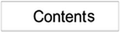
|

|